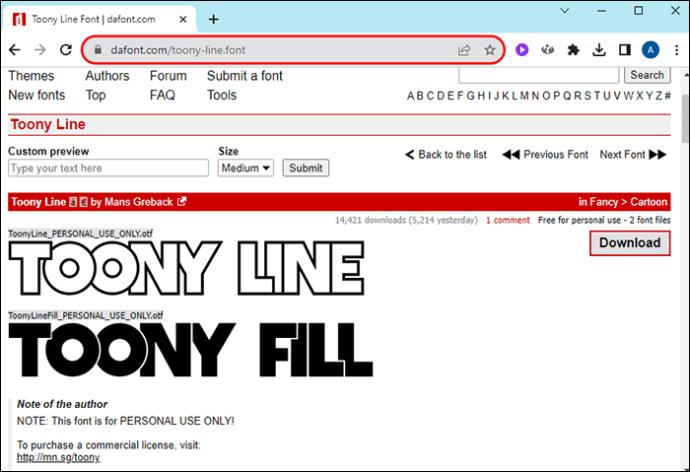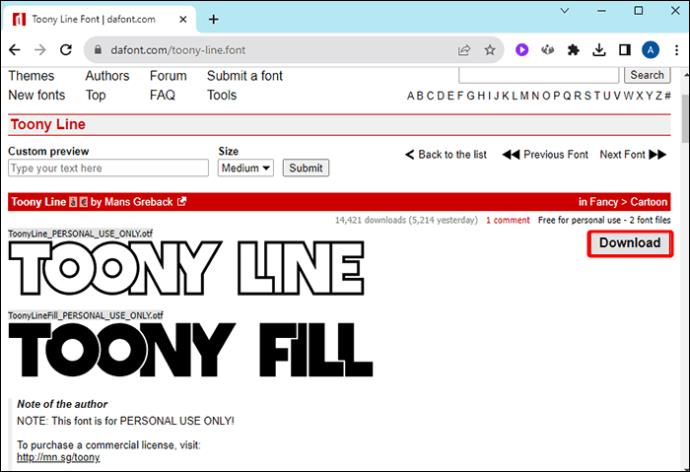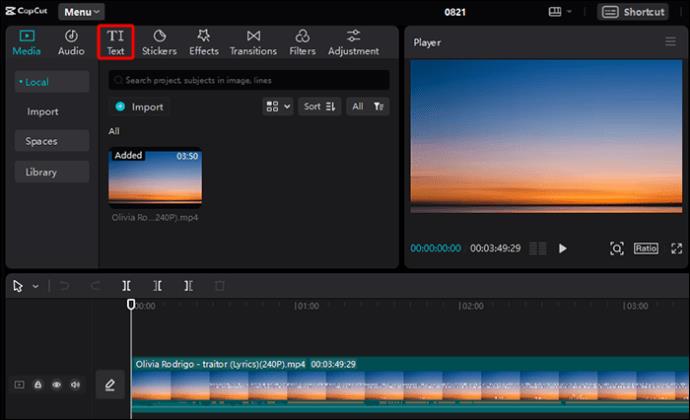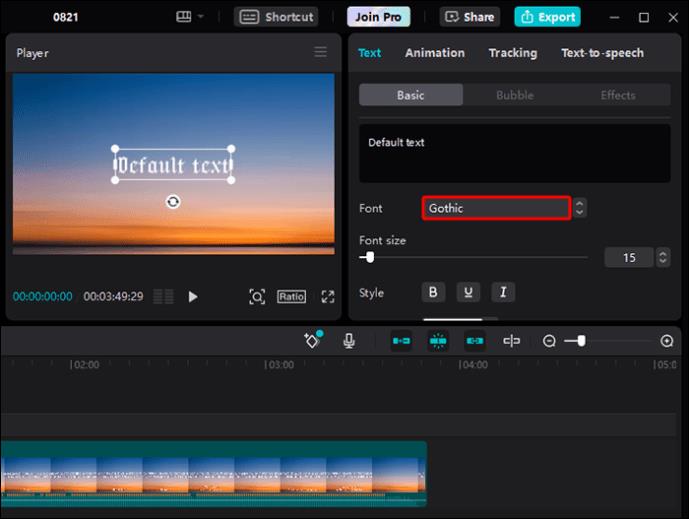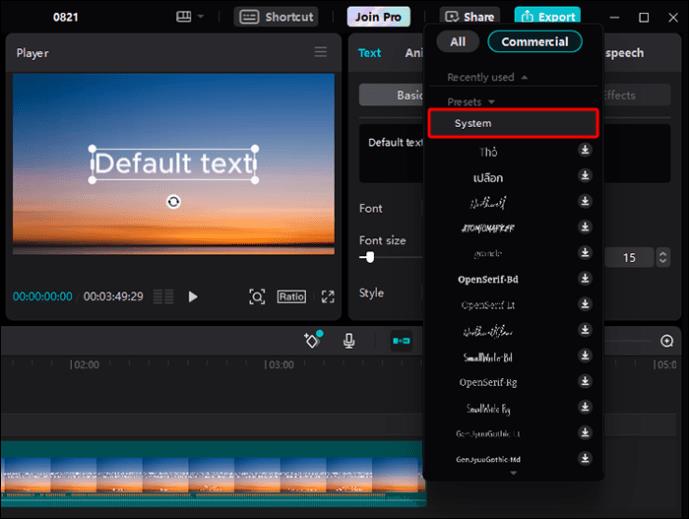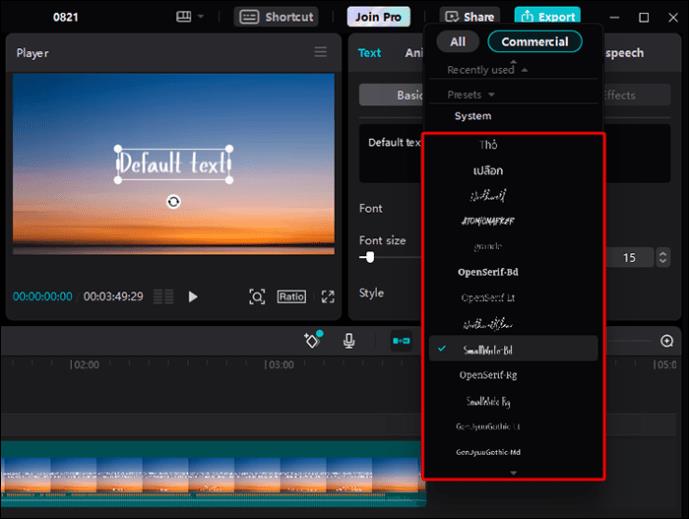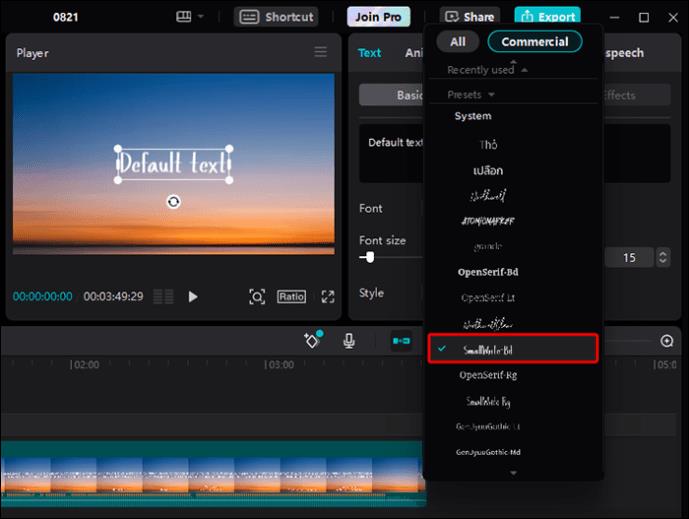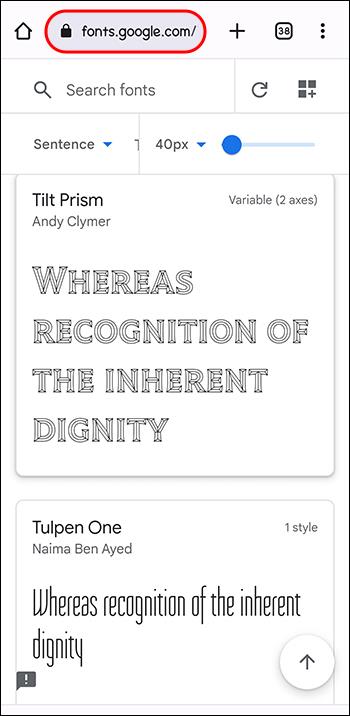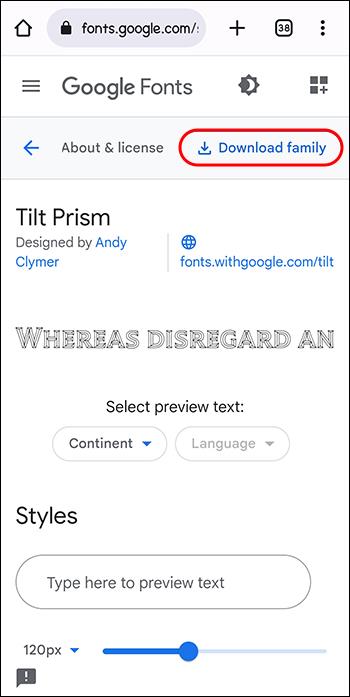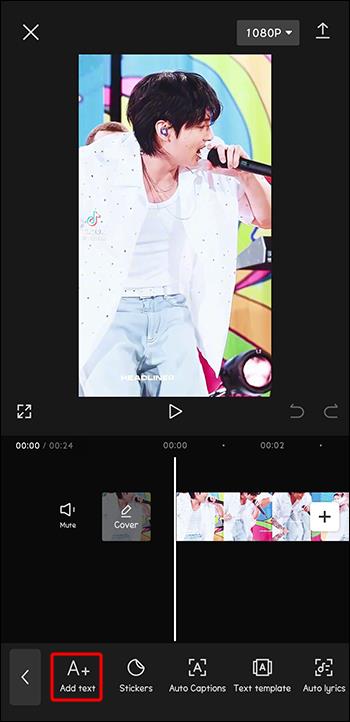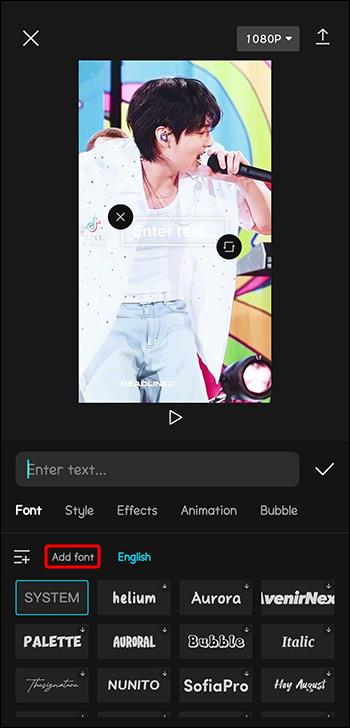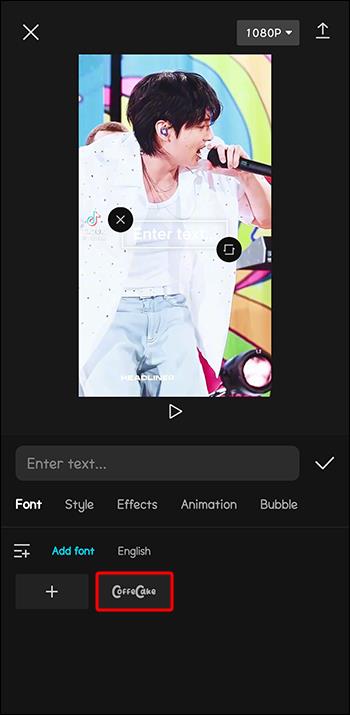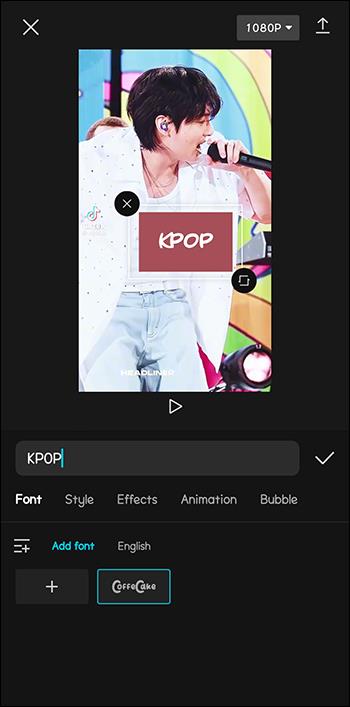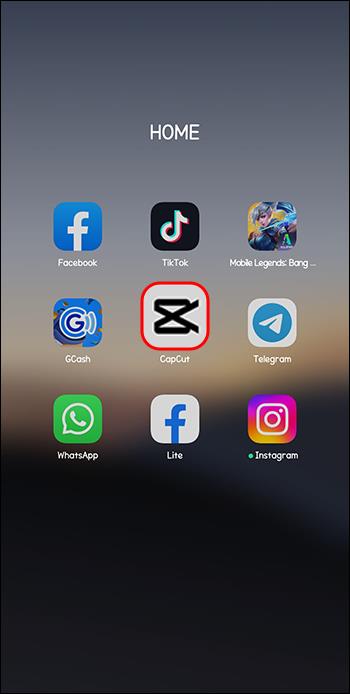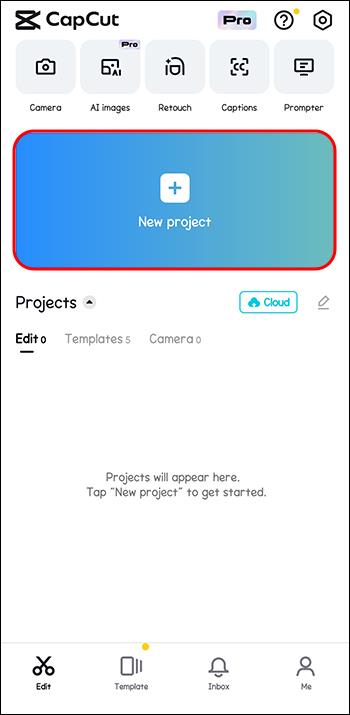Връзки към устройството
Една от най-добрите функции, на които се радват създателите на съдържание в CapCut, е добавянето на шрифтове. Избирането на правилния шрифт подобрява визуалната привлекателност на видеоклипа. Това дава на вашите проекти индивидуалност и креативност, които лесно ще се свържат с публиката. Днес хората са по-внимателни към детайлите и е лесно да се разбере кога създателят е положил допълнителни усилия.

Тази статия обхваща добавянето на персонализирани шрифтове в CapCut на вашия компютър, iOS и Android устройства.
Добавяне на персонализирани шрифтове към приложението CapCut на вашия компютър
Възможно е добавянето на някои персонализирани шрифтове към приложението CapCut на компютър. Това може да се постигне както на Mac, така и на Windows устройства. Използването на персонализирани и уникални шрифтове е идеален начин за подобряване на креативността на вашите видеоклипове. Процесът е сравнително лесен и включва следните стъпки.
- Изтеглете персонализирания шрифт, който искате, от един от многото безплатни и платени уебсайтове за онлайн шрифтове. Най-популярните сайтове включват Google Fonts , FontSquirrel и Dafont .
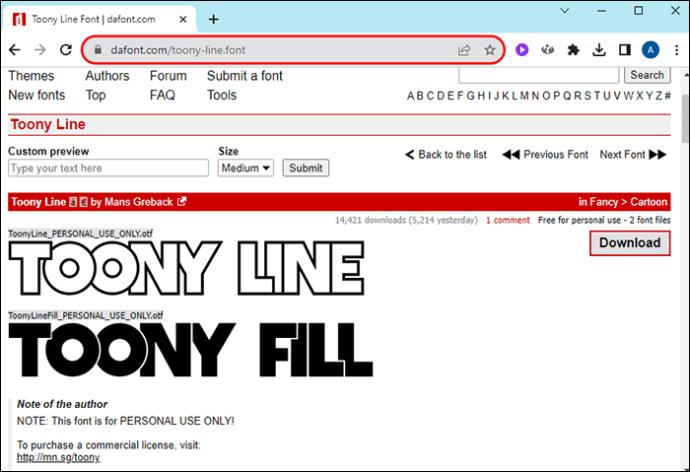
- След като намерите това, което искате да използвате, изтеглете го и го инсталирайте на вашия компютър.
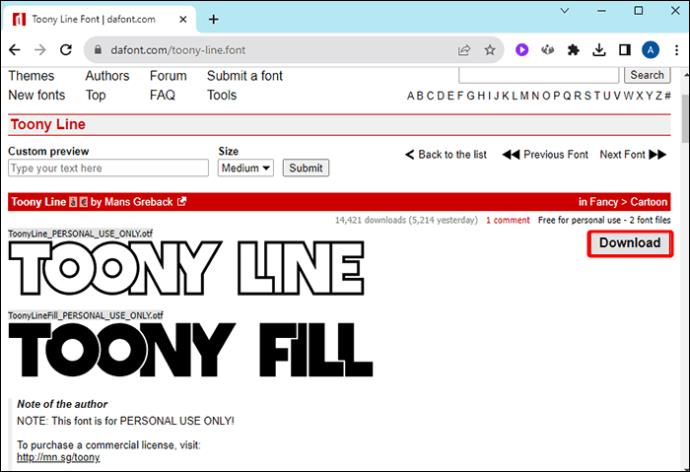
След като успешно инсталирате шрифта, трябва да го добавите към приложението CapCut. Ако все още не сте го направили, изтеглете видео редактора от тук .
- Отворете CapCut на вашия компютър, като щракнете двукратно върху иконата на работния плот.

- Друга възможност е да използвате менюто "Старт" на Windows или Launchpad на Mac, за да потърсите приложението на вашето устройство.
- След като отворите приложението, изберете бутона „Текст“, за да добавите текст към видеоклипа. Текстовият бутон е в горната лента с инструменти в горната част на екрана.
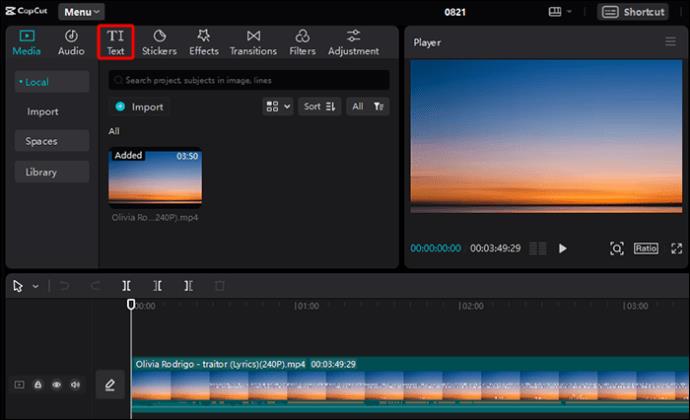
- Докоснете опцията „Шрифт“ в раздела „Текст“.
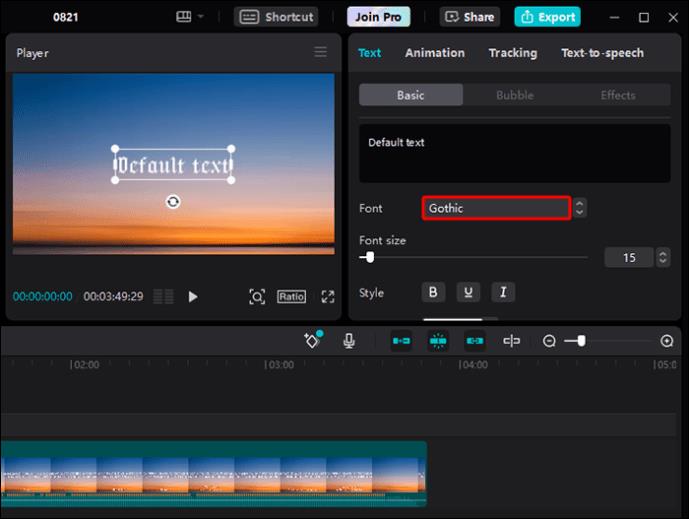
- От падащото меню изберете „Система“. Това показва всички шрифтове, инсталирани на компютъра.
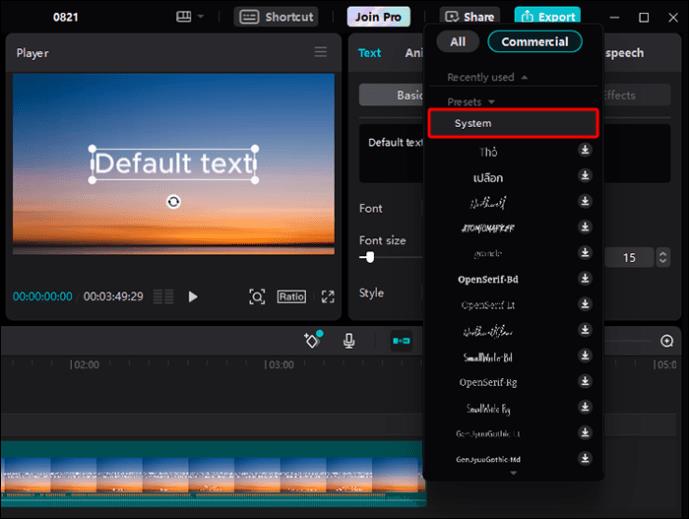
- В появилото се падащо меню превъртете, за да намерите шрифта, който наскоро сте изтеглили и инсталирали на устройството.
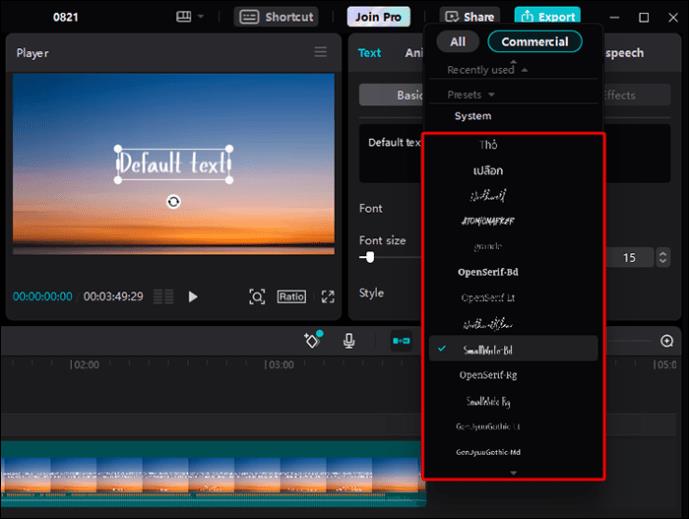
- Щракнете върху шрифта и го добавете към вашето приложение CapCut.
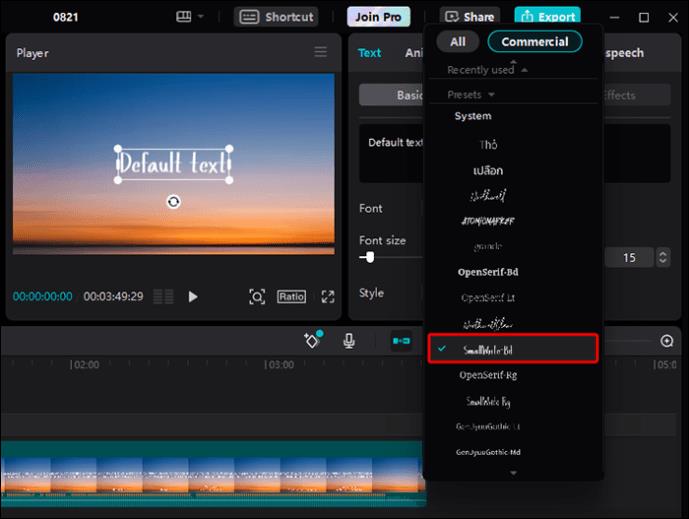
Следвайки горните стъпки, ще добавите нов шрифт в CapCut и вече можете да го използвате във вашите видеоклипове. Първо ще трябва да въведете текста си, след което да изберете стила на шрифта от менюто. С персонализираните шрифтове можете свободно да експериментирате и да видите кой изглежда най-добре за вашите цели.
Добавяне на персонализирани шрифтове в приложението CapCut на Android
Добавянето на персонализиран шрифт на Android включва първо изтеглянето му на вашето устройство. Не можете да продължите, без да завършите тази стъпка. Приложението CapCut вече трябва да е инсталирано на устройството. Ако не е, изтеглете го и го инсталирайте, преди да започнете.
- В предпочитания от вас браузър отворете уебсайт за шрифтове като тези, които споменахме по-рано.
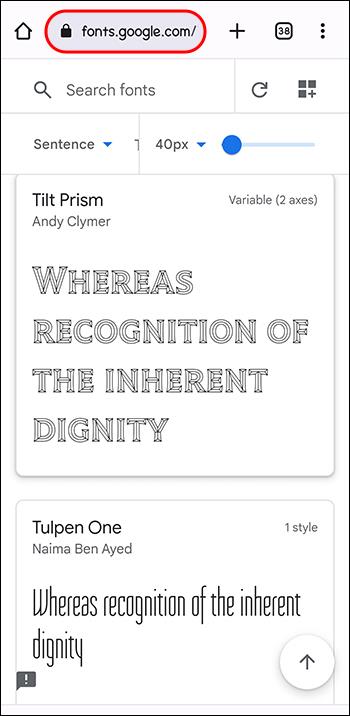
- Изберете този, който искате да използвате, след което щракнете върху него, за да започнете изтеглянето.
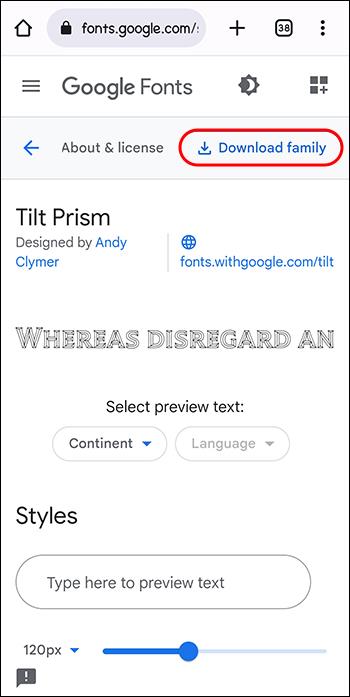
Обикновено шрифтът се изтегля като zip файл. Файлът трябва първо да бъде извлечен, за да използвате шрифта. За да извлечете успешно файловете, щракнете върху изтегления zip файл и декомпресирайте папката с шрифтове. Шрифтовете ще бъдат във формат .otf или .ttf. Уверете се, че сте отбелязали формата на изтегления шрифт.
След като шрифтът бъде извлечен от zip папката, вече можете да започнете да го импортирате в CapCut.
- В главното меню на CapCut докоснете опцията „Текст“.

- Изберете „Добавяне на текст“.
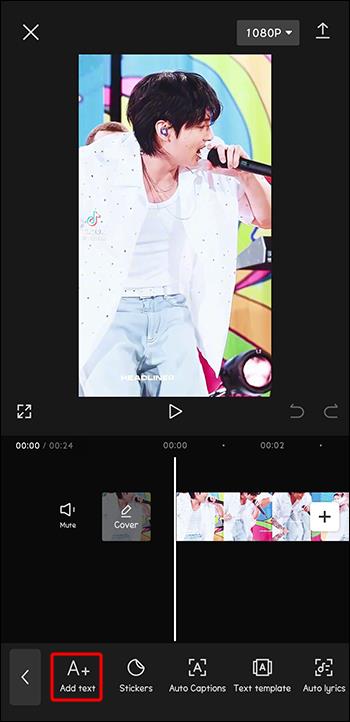
- Кликнете върху опцията „Добавяне на шрифт“, за да получите достъп до менюто за импортиране на шрифтове.
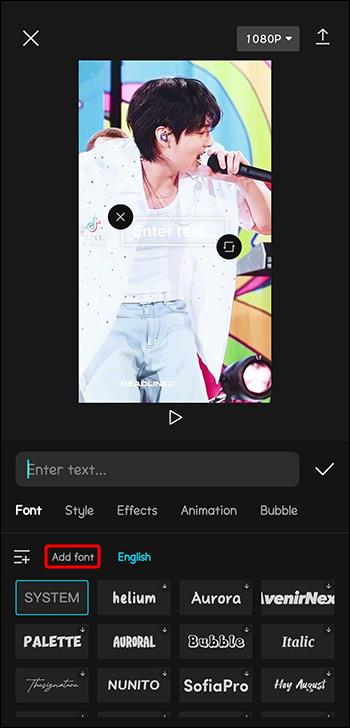
- Отидете в папката, където са извлечените файлове с шрифтове, и изберете шрифта, който възнамерявате да използвате.

- Това добавя шрифта към менюто. Вече може да се използва за всеки персонализиран текст, който добавяте към видеоклиповете, които създавате.
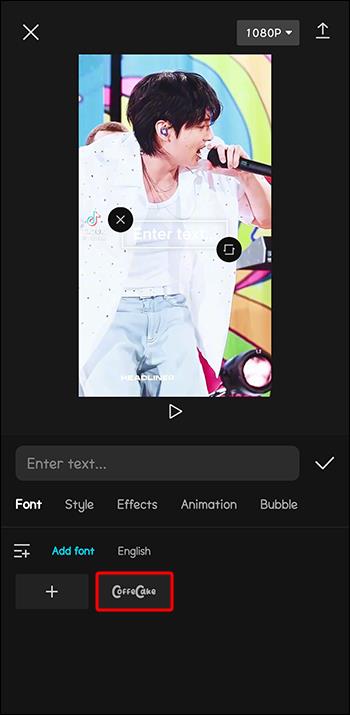
- Създайте своя текст и приложете изтегления шрифт към текста.
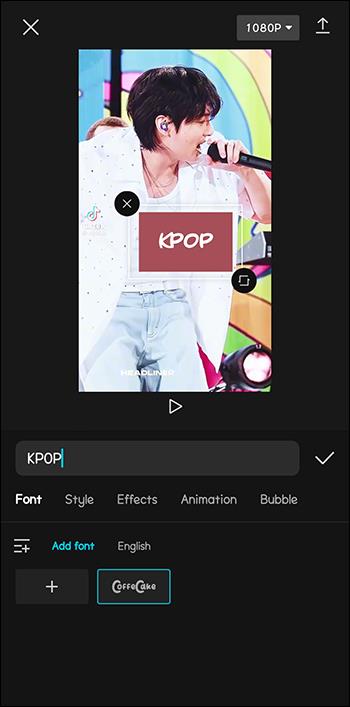
Шрифтът може да бъде допълнително редактиран чрез коригиране на неговия стил, размер и цвят. Това дава на потребителя повече гъвкавост да персонализира резултатите и да удиви публиката.
Добавяне на текст в CapCut
Необходимо е да знаете как да добавяте текст в CapCut, преди да започнете да добавяте нови шрифтове. Стъпките са относително лесни.
- Отворете приложението CapCut на вашето устройство.
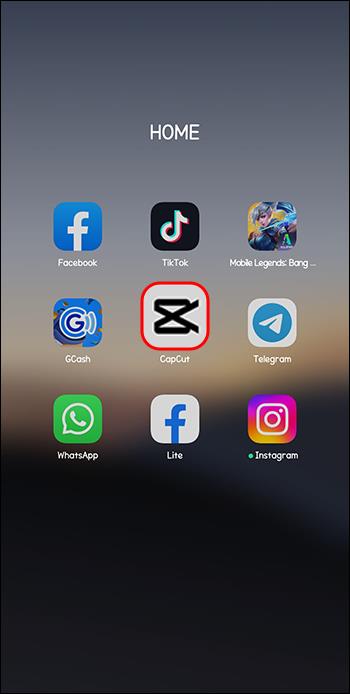
- Изберете „Създаване на проект“ или отворете съществуващ проект.
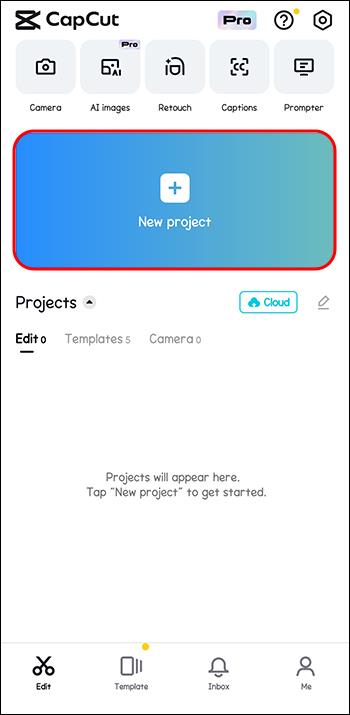
- Изберете менюто „Текст“ в лентата с менюта и изберете „Добавяне на текст“.
Изберете „Стил“ и след това знака плюс (+).

- Отидете до папката с текстовия файл, който искате да добавите, и щракнете върху файла, за да получите достъп до новия текстов файл.

Често задавани въпроси
Могат ли шрифтове да се редактират в CapCut?
да В CapCut има много инструменти и един от популярните е Font Editing. Позволява редактиране или добавяне на текст, изображения и графики към видеоклиповете. Можете да изберете фон, да приложите анимация, графики и елементи или да използвате отражения и сенки.
Добавете шрифтове за страхотни текстови резултати
CapCut предлага опция за импортиране, която позволява на потребителите да добавят шрифтове от източници на трети страни. Да се научите да добавяте шрифтове в CapCut е един от най-добрите начини за създаване на страхотен материал.
Опитахте ли да добавите шрифт в CapCut на някое от споменатите устройства? Какъв беше резултатът? Чувствайте се свободни да споделите с нас в секцията за коментари по-долу.